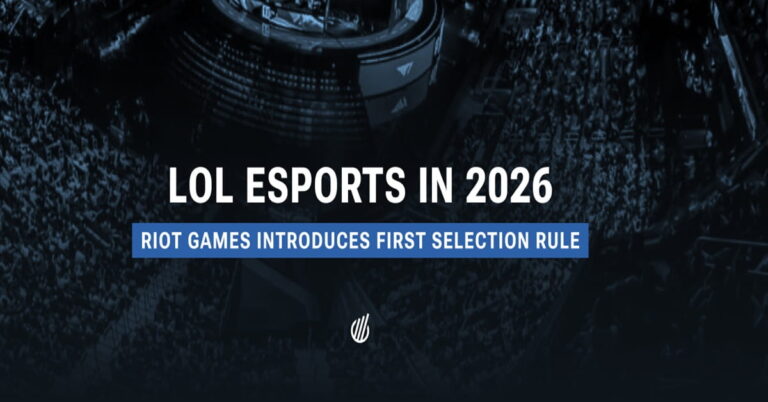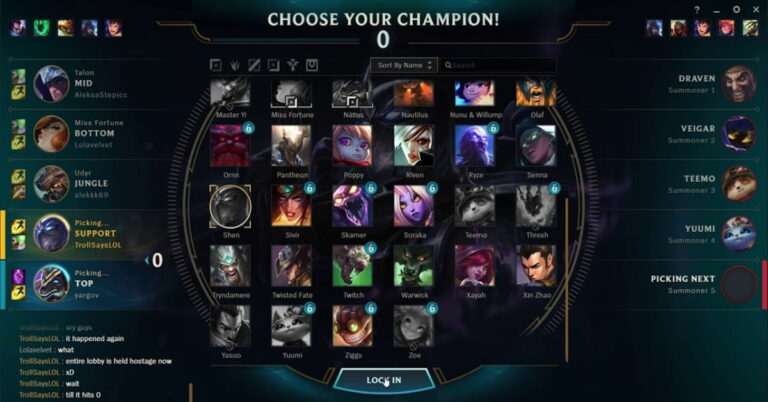Sử dụng iPhone một thời gian dài, bạn sẽ thường xuyên gặp tình trạng máy hết dung lượng hoặc nhận các thông báo đến từ ứng dụng mà bạn không mấy quan tâm. Thông thường, bạn sẽ xoá những ứng dụng ấy và giải phóng dung lượng theo cách thủ công phải không nào?
Nhưng iOS có riêng một công cụ để hỗ trợ bạn trong việc này đấy!
Dọn dẹp những ứng dụng không cần thiết
Đầu tiên, bạn cần truy cập vào Cài đặt (Setting) -> Chung (General) -> Dung lượng iPhone (iPhone Storage).

Tại đây, bạn sẽ thấy danh sách toàn bộ ứng dụng có trong máy, cùng biểu đồ dung lượng của từng ứng dụng và lần cuối sử dụng. Dựa vào những thông tin này, bạn có thể nhanh chóng chọn ra ứng dụng cần xoá.
Ngoài ra ở mỗi ứng dụng, iOS sẽ cho người dùng 2 lựa chọn: xoá hoàn toàn hoặc chỉ offload (nghĩa là tạm thời gỡ bỏ mà không xoá dữ liệu app). Nếu bạn chọn offload, bạn có thể tải lại ứng dụng bất cứ lúc nào từ thư viện App Library và lịch sử trong app đều được giữ nguyên.
Bạn cũng có thể bật tính năng tự động offload ứng dụng ít sử dụng bằng cách vào Cài đặt (Setting) -> Chung (General) -> Dung lượng iPhone (iPhone Storage) và bật tuỳ chọn Gỡ bỏ ứng dụng không dùng.

Bên cạnh đó, app Tin nhắn mặc định còn có một mục riêng chứa tin đã nhận. Bạn có thể xem số dung lượng của hình ảnh, video, GIF từ các tin nhắn, đặc biệt là những tệp tin chiếm nhiều bộ nhớ.
Những tính năng hay ho khác mà bạn có thể thử
Một tính năng hữu ích khác mà bạn nên thử đó là tự động xoá tin nhắn và file đính kèm cũ. Vào Cài đặt (Settings) -> Tin nhắn (Messages), ở mục Lịch sử tin nhắn (Message History) chọn Giữ tin nhắn (Keep Messages). Ở các tuỳ chọn, bạn có thể chọn lưu tin nhắn mãi mãi, 1 năm hoặc 30 ngày, tuỳ theo nhu cầu.
Bên cạnh đó, danh bạ cũng là mục cần được dọn dẹp thường xuyên. iPhone sẽ hỗ trợ bạn liệt kê những tên bị trùng, phần còn lại là do bạn quyết định nên giữ hoặc xoá các số điện thoại này.
Bạn cũng nên kiểm tra cài đặt thông báo thường xuyên, vì thông báo từ các ứng dụng sẽ khiến thiết bị nhanh hết pin và gây xao nhãng công việc. Kể từ iOS 15, Apple đã bổ sung tính năng tuỳ chỉnh thông báo, lên lịch hiển thị thông báo vào những thời điểm đã được chọn trong ngày.
Bạn cần vào Cài đặt (Setting) -> Thông báo (Notifications) -> Tóm tắt thông báo theo lịch (Scheduled Summary) và bật tuỳ chọn này. Sau khi đã kích hoạt tính năng, bạn có thể điều chỉnh thời gian hiện thông báo của ứng dụng theo nhu cầu và sở thích.

Tạm kết
Trên đây là tổng hợp những cách giúp bạn dọn dẹp file rác nhanh chóng và sử dụng các tính năng khác trên iPhone một cách tối ưu nhất. Chúc bạn thực hiện thành công!
Và đừng quên theo dõi Hoàng Hà Mobile để cập nhật những thủ thuật công nghệ mới nhất nhé!